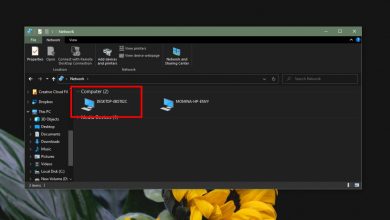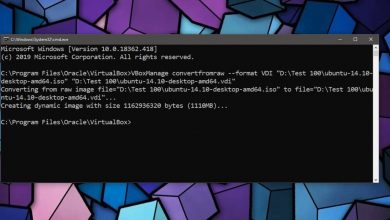Comment définir l’image Bing du jour comme fond d’écran sous Linux
Chaque jour, le moteur de recherche de Microsoft, Bing, nous présente de belles photos de haute qualité dans le cadre de son «Picture of the Day». Si vous êtes comme moi, vous avez probablement voulu faire des images de «Image du jour» votre fond d’écran sur votre bureau Linux. Dans ce guide, nous verrons comment faire exactement cela.
Méthode 1 – BingWall
BingWall est une application Snap qui peut télécharger les images Bing du jour et les définir comme arrière-plan actuel du bureau dans la plupart des environnements de bureau Linux. Suivez les instructions d’installation ci-dessous pour que BingWall fonctionne sur votre PC.
Installation de BingWall
Comme mentionné ci-dessus, BingWall est une application Snap, donc la seule façon pour qu’elle fonctionne sur un système Linux est via le Snap Store. Cependant, si vous souhaitez interagir avec Snap Store sous Linux, vous devez installer le runtime Snapd. Suivez ce guide sur le sujet pour le faire fonctionner.
Remarque: BingWall ne fonctionne pas sur XFCE4, Mate, KDE Plasma 5 ou tout autre environnement de bureau autre que Gnome. Cela ne fonctionnera pas non plus sur les gestionnaires de fenêtres en mosaïque comme i3, etc.
Une fois que le runtime Snapd est opérationnel sur votre PC Linux, l’application BingWall s’installe facilement dans une fenêtre de terminal Linux avec la commande d’ installation instantanée suivante ci-dessous.
sudo snap installer bing-wall
Une fois l’installation de l’application BingWall terminée sur votre système Linux, ouvrez le programme via le menu de l’application sur le bureau.
Utilisez BingWall pour définir l’image du jour de Bing comme fond d’écran
Définissez l’image du jour de Bing comme fond d’écran avec BingWall en suivant les instructions étape par étape ci-dessous.
Étape 1: assurez-vous que vous exécutez Gnome Shell, Cinnamon, Budgie ou un autre bureau Linux basé sur Gnome.
Étape 2: Dans l’application BingWall, regardez le curseur de fond d’écran en bas de l’application. Utilisez les flèches gauche / droite pour trier les images Bing disponibles.
Étape 3: Sélectionnez l’image Bing que vous souhaitez créer comme fond d’écran. Cliquez sur le fond d’écran sur l’icône du moniteur pour appliquer le fond d’écran, et il devrait apparaître automatiquement sur le bureau.
>> Vous souhaitez télécharger une image de Bing pour la sauvegarder pour plus tard? Sélectionnez votre image et cliquez sur le bouton de téléchargement pour la télécharger sur votre PC.
Méthode 2: application SetBingWallpaper
Si BingWall ne le fait pas pour vous, une autre façon simple de définir «Image du jour» de Bing comme fond d’écran sur votre bureau Linux est une application appelée «Set Bing Wallpaper». Il est compatible avec la plupart des environnements de bureau Linux modernes, à l’exception de Gnome Shell. Pour que SetBingWallpaper fonctionne sur votre PC Linux, veuillez suivre les instructions d’installation ci-dessous.
Installation de SetBingWallpaper
Le programme SetBingWallpaper fonctionne sur les versions actuelles d’Ubuntu, Debian, Fedora, ainsi que sur d’autres systèmes d’exploitation Linux basés sur Ubuntu, Fedora et Debian.
Ubuntu
Tout d’abord, téléchargez la dernière version DEB de SetBingWallpaper sur votre PC Ubuntu en utilisant la commande wget ci-dessous.
wget https://github.com/ypingcn/BingWallpaper/releases/download/0.9/oneclickbingwallpaper_0.9_amd64.deb
Après avoir téléchargé SetBingWallpaper sur votre PC Ubuntu, vous pouvez commencer l’installation. À l’aide de la commande Apt ci-dessous, installez le programme.
sudo apt install ./oneclickbingwallpaper_0.9_amd64.deb
Debian
Pour que SetBingWallpaper fonctionne sur Debian Linux, procédez comme suit. Tout d’abord, téléchargez le package DEB à l’aide de la commande wget ci-dessous.
wget https://github.com/ypingcn/BingWallpaper/releases/download/0.9/oneclickbingwallpaper_0.9_amd64.deb
Ensuite, utilisez la commande dpkg pour installer l’application SetBingWallpaper sur votre PC Debian.
sudo dpkg -i oneclickbingwallpaper_0.9_amd64.deb
Enfin, corrigez les éventuelles erreurs de dépendance.
sudo apt-get install -f
Feutre
L’installation de SetBingWallpaper sur Fedora Linux commence par l’utilisation de la commande wget pour télécharger la dernière version Ubuntu / Debian du programme.
wget https://github.com/ypingcn/BingWallpaper/releases/download/0.9/oneclickbingwallpaper_0.9_amd64.deb
Après avoir téléchargé le package DEB, utilisez la commande Dnf pour installer l’ outil de conversion de package Alien .
sudo dnf installer alien
Utilisez alien -rvc pour convertir SetBingWallpaper DEB en un package RPM compatible Fedora.
sudo extraterrestre -rvc oneclickbingwallpaper_0.9_amd64.deb
Ensuite, installez toutes les dépendances Fedora requises pour exécuter SetBingWallpaper.
sudo dnf installer dtkcore gsettings-qt deepin-qt-dbus-factory dtkwidget qt5-qtsvg openal-soft qt5-qtmultimedia
Enfin, installez le package RPM dans Fedora avec la commande rpm . Veillez à utiliser –force pour éviter la fausse erreur de «conflit de package» qui se produira.
sudo rpm -Uvh --nodeps oneclickbingwallpaper-0.9-2.x86_64.rpm --force
Utilisation de SetBingWallpaper pour définir l’image du jour Bing comme fond d’écran
Une fois SetBingWallpaper installé sur votre PC Linux, lancez-le en recherchant «SetBingWallpaper» dans le menu de l’application. Suivez ensuite les instructions étape par étape ci-dessous pour apprendre à utiliser SetBingWallpaper pour définir l’image du jour de Bing comme fond d’écran.
Étape 1: Trouvez l’icône Bing jaune dans la barre d’état système et faites un clic droit dessus.
Étape 2: Dans le menu contextuel, sélectionnez «Paramètres» pour accéder à la zone des paramètres de l’application.
Étape 3: Recherchez «Environnement de bureau» et changez-le en environnement de bureau que vous utilisez. Fermez la fenêtre de configuration lorsque vous avez terminé.
>> Étape 4: Faites un clic droit sur l’icône jaune Bing dans la barre d’état et sélectionnez le bouton «Actualiser» pour télécharger la dernière «Image du jour» de Bing et la définir comme fond d’écran. Le fond d’écran changera instantanément.
>